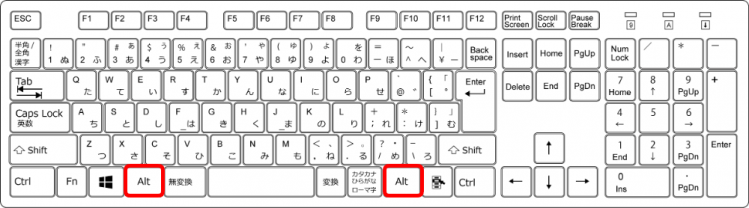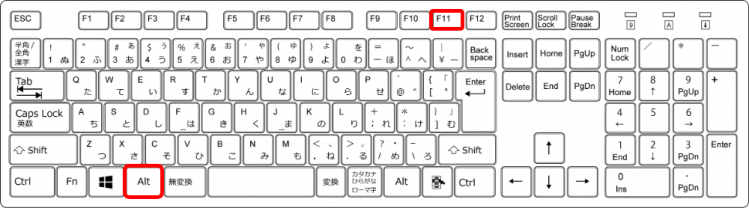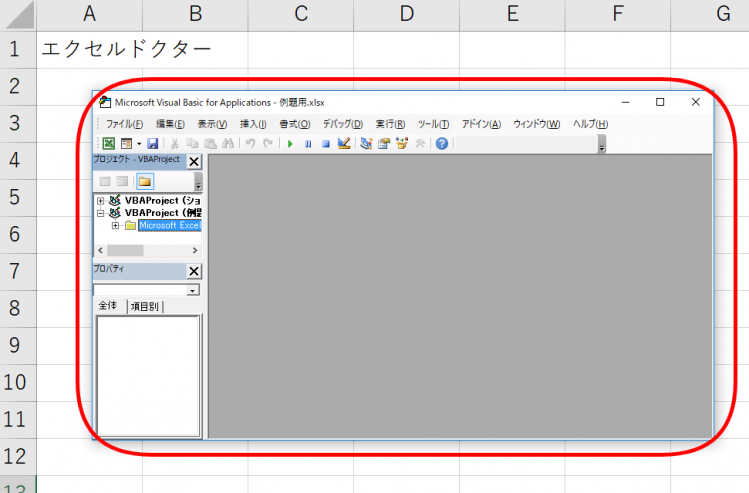エクセルには、作業を自動化する便利なマクロ機能があります。
今回は【Alt+F11】でマクロのコードを編集できるVBEを起動するショートカットキーを紹介します。
マクロはVBEを使いコードを編集することが出来ます。
マクロを使いこなすことで作業が楽になり入力ミスも防止でき、作業効率が上がります。
マクロの『VBE』をショートカットキーで開いてみましょう。
◇記事内のショートカットキー◇
| Alt+F11 | オルト + F11 |
|---|
※本記事は『OS:Windows10』画像は『Excelのバージョン:2019』を使用しています。
マクロを編集するVBEを表示するショートカットキーの手順
エクセルのマクロを編集するVBEを起動させましょう。
VBEはショートカットキー【Alt+F11】を押すだけで起動させることが出来ます。
↑「Alt」はスペースキーを挟んで左右にあるので使いやすい方を押しましょう。
今回は右側の「Alt」で解説します。
↑「Alt」を押した状態のままで「F11」を押します。
同時には押せません。
①Altを押したまま→②F11の順番で押しましょう。
↑マクロのVBE画面が起動されました。
マクロはとっても便利な機能なので、覚えると作業効率があがるよ!

Dr.オフィス